Как исправить, что аккумулятор MacBook Pro не заряжается
Ваш MacBook Pro не заряжается даже после того, как вы несколько раз пытались проверить кабели и вилку? Может быть проблема с аккумулятором вашего MacBook Pro, но прежде чем вы отнесете его в сервисный центр Apple для проверки, есть несколько исправлений, которые вы можете попробовать дома. Давайте подробно рассмотрим, почему ваш MacBook Pro не заряжается и что можно исправить.
Проверьте кабель питания MagSafe
Первое, что нужно сделать, это проверить кабель для зарядки MagSafe. Есть вероятность, что кабель сломан, изношен или сгорел. Тщательно проверьте, нет ли на кабеле темных пятен или обесцвечивания. Если кабель поврежден, это может быть причиной того, что аккумулятор вашего MacBook не заряжается. Вам нужна замена.
Проверьте порт питания MacBook Pro
Порт, к которому вы подключаете кабель MagSafe, может быть испорчен. Ищите ожоги, потемнение или вмятины в порту. Даже если на порте есть небольшая вмятина, ваш MacBook не будет заряжаться, потому что энергия течет через контакты, и когда они не подключены должным образом, он не будет работать. Поврежденный порт необходимо проверить на станции обслуживания Apple.
Даже если на порте есть небольшая вмятина, ваш MacBook не будет заряжаться, потому что энергия течет через контакты, и когда они не подключены должным образом, он не будет работать. Поврежденный порт необходимо проверить на станции обслуживания Apple.
Перезагрузите MacBook Pro
Следующее, что вам нужно сделать, чтобы увидеть, начинает ли заряжаться аккумулятор, — это перезагрузить MacBook. Вы, должно быть, заметили, как иногда программные приложения зависают; Аналогичным образом может зависнуть и оборудование для зарядки MacBook. Перезагрузка ноутбука может помочь решить эту проблему.
- Щелкните значок Apple> Перезагрузка> Дождитесь завершения перезагрузки> Проверьте, заряжается ли устройство.
Сбросьте контроллер управления системой или SMC
Apple использует небольшой чип, который они называют SMC, для управления компонентами, которые работают с помощью энергии. Таким образом, при сбросе SMC можно решить несколько проблем, в том числе проблему с не заряженной батареей. MacBook Pro выпускается в двух вариантах: один со съемным аккумулятором, а другой — с несъемным. SMC можно сбросить для обоих типов MacBook Pro. Вот что вам нужно сделать:
MacBook Pro выпускается в двух вариантах: один со съемным аккумулятором, а другой — с несъемным. SMC можно сбросить для обоих типов MacBook Pro. Вот что вам нужно сделать:
Сброс SMC на MacBook Pro с несъемным аккумулятором
Нажмите на логотип Apple и нажмите «Завершение работы», еще раз нажмите «Завершение работы», чтобы выключить устройство.
Отключите MacBook Pro от источника питания.
Одновременно нажмите и удерживайте клавиши Control + Shift + Option / Alt + Power / Eject в течение десяти секунд.
Отпустите кнопки через десять секунд
Теперь подключите MacBook Pro к источнику питания.
Нажмите кнопку питания / извлечения и включите ноутбук.
Войдите в систему со своим идентификатором и паролем и проверьте, решена ли проблема с зарядкой.
Сброс SMC на MacBook Pro со съемным аккумулятором
Нажмите на логотип Apple и нажмите «Завершение работы», еще раз нажмите «Завершение работы», чтобы выключить устройство.
Отключите MacBook Pro от источника питания
Снимаем аккумулятор с устройства
Нажмите и продолжайте удерживать кнопку питания в течение пяти секунд.
Отпустите через пять секунд
Вставьте аккумулятор в MacBook Pro
Теперь подключите MacBook Pro к источнику питания.
Нажмите кнопку питания / извлечения и включите ноутбук.
Войдите в систему со своим идентификатором и паролем и проверьте, решена ли проблема с зарядкой.
Обычно, когда MacBook Pro не заряжается, эти инструкции помогают решить проблему. Но если проблема не исчезнет и вы все еще обнаружите, что MacBook Pro не заряжается, вам следует посетить авторизованный сервисный центр Apple и проверить свое устройство.
Решения проблем с батареей Mac на macOS 10.14
Предупреждение о низком заряде батареи может прервать рабочий процесс пользователя Mac в ступор, если нет легкодоступного источника питания, к которому можно обратиться за помощью. Это может быть гораздо хуже для пользователей Mac, чья батарея быстро разряжается после обновления до macOS 10.14. Исправление проблем с временем автономной работы MacBook Pro на macOS 10.14-это простое дело, потому что проблемы с батареей обычно не связаны с ошибками или каким-либо техническим мистицизмом. Если у вашего старого MacBook проблемы с батареями являются симптомами старения батареи, или ваш MacBook Pro выдает предупреждения о низком заряде батареи один раз в день, решения проблем с батареей Mac на macOS 10.14 aявляются простыми и понятными.
Если у вашего старого MacBook проблемы с батареями являются симптомами старения батареи, или ваш MacBook Pro выдает предупреждения о низком заряде батареи один раз в день, решения проблем с батареей Mac на macOS 10.14 aявляются простыми и понятными.
Топ-6 распространенных проблем с батареей и исправлений на macOS 10.14
Проблема №1: ваш MacBook не заряжается
Возможная причина :первопричиной этой проблемы, скорее всего, является источник питания или зарядное устройство, а не аккумулятор или устройство. Поврежденный или грязный сетевой адаптер может не обеспечить питание вашего MacBook Pro. Если ваше зарядное устройство искрится или его светодиодный индикатор не включается, когда вы подключаете его к сетевому адаптеру, то зарядное устройство является виновным.
Как исправить быстро разряжающуюся батарею Macbook на macOS 10.14: вы можете попробовать любое или все из следующих действий:
- Очистите порт зарядки и разъем MagSafe
- Убедитесь, что контакты разъема MagSafe установлены правильно
- Попробуйте другой настенный адаптер
- Убедитесь, что мощность адаптера совместима с вашим MacBook
Проблема №2: Аккумулятор не заряжается до 100%
Если зарядка останавливается между 93% и 98%, это происходит из-за добросовестной функции macOS 10. 14, которая защищает батарею от износа в результате коротких циклов зарядки. Но если зарядка останавливается ниже этих процентов, то это должно быть связано с калибровкой заряда батареи и проблемами с индикатором.
14, которая защищает батарею от износа в результате коротких циклов зарядки. Но если зарядка останавливается ниже этих процентов, то это должно быть связано с калибровкой заряда батареи и проблемами с индикатором.
Как исправить :во-первых, позвольте вашему MacBook Pro откалибровать батарею. Для этого зарядите Mac до 100%, а затем отключите его от сети и используйте до тех пор, пока батарея не разрядится до 0% и Mac не выключится сам по себе. А затем, примерно через 5 часов, включите свой MacBook. Если это не исправит проблемы со временем автономной работы MacBook pro на macOS 10.14, сбросьте SMC. Выключите компьютер Mac, а затем нажмите кнопку «Shift» + «Control» + «Option»+ Power в течение 10 секунд, а затем отпустите их все сразу. После этого нажмите кнопку питания один раз, чтобы загрузить свой Mac.
Проблема №3: батарея быстро разряжается при работе
Возможная причина :во время первоначальной настройки нового Mac приложения Mac потребляют больше заряда батареи, чем обычно. Во время работы на компьютере Mac аккумулятор может быстро разрядиться, потому что по той или иной причине вы запускаете слишком много приложений одновременно. Если ваша батарея быстро разряжается после обновления до macOS 10.14, это может быть связано с некоторыми настройками по умолчанию.
Во время работы на компьютере Mac аккумулятор может быстро разрядиться, потому что по той или иной причине вы запускаете слишком много приложений одновременно. Если ваша батарея быстро разряжается после обновления до macOS 10.14, это может быть связано с некоторыми настройками по умолчанию.
Во-первых, вам нужно получить представление о том, как расходуется заряд вашей батареи. Для этого просто нажмите на значок батареи в правом верхнем углу экрана или запустите приложение activity monitor.
Вы также должны знать, каково обычно время автономной работы вашего продукта. Рекомендуется запускать компьютер Mac большую часть времени без таких функций и настроек, как активный Bluetooth, блестящая яркость экрана и подсветка клавиатуры. Вы также можете настроить такие функции, как автоматическое резервное копирование, чтобы они запускались только при подключении устройства к источнику питания.
4. Предупреждение об использовании батареи с надписью «Заменить в ближайшее время» или»Заменить сейчас»
Возможная причина: возможно, ваша батарея нуждается в замене, поскольку она пришла в негодность в результате истечения срока годности или физического повреждения, полученного в результате физического воздействия.
Как исправить :во-первых, проверьте состояние батареи. Откройте «Меню Apple», а затем нажмите клавишу «Option», и как только опция «Об этом Mac» изменится на «Системную информацию», выберите последнюю, а затем выберите «Power» в левой части следующего экрана. Если состояние батареи, указанное здесь, говорит что-то положительное, например «Удовлетворительное» или «Нормальное», то срок службы батареи все еще сохраняется. Но если индикация говорит что-то отрицательное, например «Плохое» или «Проверьте батарею», то ваша батарея стала списываться. Тем не менее, рекомендуется менять аккумулятор только в розетке Apple.
Проблема №5: моя батарея не распознана
Возможная причина :когда заряд батареи вашего Mac полностью разряжен, он отключается в состоянии низкого энергопотребления, чтобы защитить свою способность заряжаться, и это может привести к тому, что он не сможет должным образом зарегистрироваться в системе.
Как исправить: чтобы исправить пробемы времени автономной работы Macbook Pro на macOS 10. 14, просто подключите свой Mac к розетке питания и дайте ему зарядиться не менее пяти минут. Если проблема все еще сохраняется, вам, возможно, потребуется сбросить SMC (см. раздел «как исправить проблему № 2»).
14, просто подключите свой Mac к розетке питания и дайте ему зарядиться не менее пяти минут. Если проблема все еще сохраняется, вам, возможно, потребуется сбросить SMC (см. раздел «как исправить проблему № 2»).
Проблема №6: предупреждение о низком заряде батареи не отображается
Возможные причины: эта проблема, скорее всего, вызвана пользовательской настройкой отображения состояния батареи.
Как исправить: откройте «Системные настройки «в» Меню Apple», а затем выберите» Энергосбережение», а затем установите флажок рядом с опцией» Показать состояние батареи в строке меню».
Советы: Как улучшить время автономной работы MacBook
Конфигурация вашего Mac и то, как вы используете ваш Mac, являются ключевыми факторами поведения батареи вашего Mac. Следующие советы помогут вам избежать проблем с диагностикой и исправлением проблем с батареей MacBook в macOS 10.14.
1. Активируйте энергосбережение
Окно Energy Server позволяет вам включить ваш Mac для автоматической активации определенных настроек, которые могут сохранить ваше время автономной работы. Эти настройки включают автоматическое отключение подсветки после периода бездействия, автоматическое переключение графики и т. д.
Эти настройки включают автоматическое отключение подсветки после периода бездействия, автоматическое переключение графики и т. д.
2. Минимизация яркости дисплея и подсветки клавиатуры
Откройте меню Apple, выберите пункт «Системные настройки», а затем выберите пункт «Клавиатура». Активируйте опцию «Регулировать яркость клавиатуры при слабом освещении», чтобы ваша система могла автоматически регулировать яркость клавиатуры. Вы также можете включить автоматическую регулировку яркости дисплея в зависимости от освещения в вашем окружении. Откройте «Меню Apple», выберите «Системные настройки», а затем выберите» Дисплеи», а затем активируйте»Автоматическую регулировку яркости».
3. Минимизация использования приложений с высокими требованиями к мощности
Если аккумулятор вашего MacBook быстро разряжается на macOS 10.14, это, вероятно, связано с некоторыми неиспользуемыми приложениями и функциональными возможностями, которые работают в фоновом режиме. Когда он не используется, отключите такие функции, как Bluetooth, Wi-Fi, внешний USB и т. д. Кроме того, не оставляйте компакт-диски или DVD-диски простаивающими внутри встроенного супердрайва, так как они заставляют привод периодически вращаться и использовать заряд батареи впустую.
д. Кроме того, не оставляйте компакт-диски или DVD-диски простаивающими внутри встроенного супердрайва, так как они заставляют привод периодически вращаться и использовать заряд батареи впустую.
Узнайте больше о PDFelement
Скачать бесплатно
Как исправить MacBook говорит, что аккумулятор не заряжается
Опубликовано
Как исправить MacBook говорит, что батарея не заряжается. Одной из ошибок, которую в последнее время часто совершают пользователи MacBook, является невозможность зарядить аккумулятор. Давайте узнаем, как обрабатывать простейшие ошибки, чтобы вы могли применять их в ситуациях, с которыми вы сталкиваетесь!
Как исправить MacBook говорит, что аккумулятор не заряжается
Содержание
Причины, по которым MacBook не заряжается
- MacBook не входит из-за проблемы с портом, подключенным к зарядному кабелю
- MacBook не заряжается, также это может быть связано с проблемой зарядного устройства для MacBook.
 Зарядный шнур или зарядное устройство могут быть одной из причин.
Зарядный шнур или зарядное устройство могут быть одной из причин. - MacBook не включается, ошибка может быть вызвана зарядным устройством или повреждены контакты MacBook
Если ваше зарядное устройство для MacBook является оригинальным, самой нестабильной частью зарядного устройства является кабель. MacBook пользователи часто сталкиваются с проблемами с соединением между проводом и зарядным устройством, мы должны проверить, где неправильно работает зарядное устройство Mac.
Причины, по которым MacBook не заряжается
- Проверьте источник питания: Не за исключением случая, когда вы предоставили питание для зарядного устройства, но подключили его неправильно, неплотно или без питания, пока вы снова не используете компьютер, поймите, что У Mac разрядился аккумулятор, и он ошибочно думает, что машина неисправна или нет. поврежден, но аккумулятор не заряжен. Так что не спешите делать вывод, что ваше устройство неисправно!
- Проверьте зарядное устройство: Нередко MacBook сконструирован очень детально, поэтому его зарядное устройство не является исключением.
 Зарядное устройство для MacBook состоит из 3 частей: устройства, кабеля для зарядки MacBook и источника питания. Таким образом, причина сбоя зарядки также может быть связана с проблемами этих компонентов.
Зарядное устройство для MacBook состоит из 3 частей: устройства, кабеля для зарядки MacBook и источника питания. Таким образом, причина сбоя зарядки также может быть связана с проблемами этих компонентов.
Как исправить MacBook говорит, что батарея не заряжается
Обновление Mac OS
MacBook, использующий слишком старую операционную систему, также является одной из причин, по которым ваш MacBook работает медленно и зависает или иногда возникает ошибка потери соединения. Некоторые части работают нестабильно, и аккумулятор не заряжается
Обновите MacOS
Или из-за неправильного драйвера ваш Mac зависает, чтобы исправить вышеуказанные ошибки, вам следует обновить операционную систему MacBook, чтобы все работало более стабильно, и проверить, является ли это операционной системой. ошибка, которой нет на вашем MacBook. Можете ли вы подключиться?
- Один из 8 самых простых способов исправить аккумулятор MACBOOK, который не заряжается — обновить драйвер для проверки ошибки батареи MacBook.

- Как сделать: Попробуйте отключить питание, вынуть аккумулятор, отключить зарядное устройство и устройство, нажать и удерживать кнопку питания 5 секунд. Затем вставьте аккумулятор, подключите зарядное устройство и включите MacBook.
- Тем не менее, на самом деле батарея MacBook – это батарея мгновенного действия, поэтому, если вы не разбираетесь в этой линейке ноутбуков высокого класса, попросите опытных людей сделать это, чтобы убедиться, что это не приведет к дальнейшему повреждению.
Исправление MacBook Аккумулятор не заряжается Из-за неподключенного источника питания
Если MacBook не получает сигнал о зарядке аккумулятора, первое, что вам нужно сделать, это проверить блок питания. Убедитесь, что вилка для зарядки MacBook надежна, хорошо контактирует с розеткой и хорошо ли шнур для зарядки подсоединен к адаптеру MacBook. Поскольку вы могли случайно неправильно подключить зарядное устройство, розетка плохо закреплена или источник питания, к которому вы подключаетесь, имеет отверстие, зарядный шнур поврежден.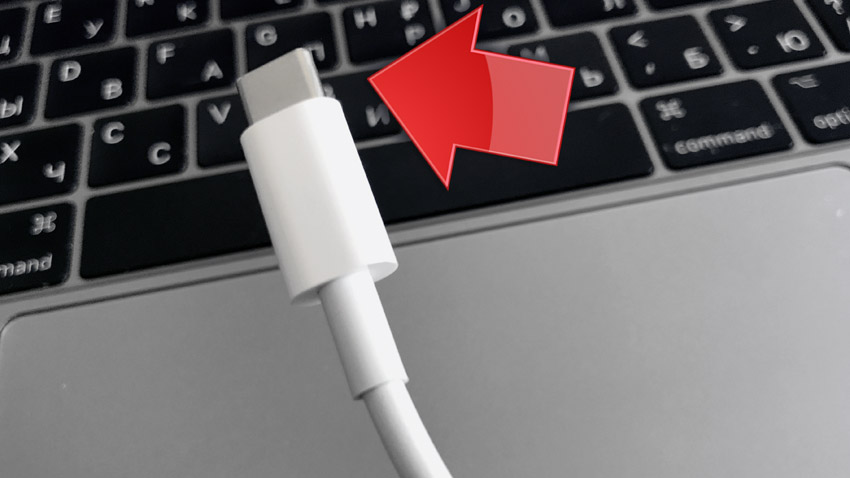
Плохое качество зарядного шнура также является причиной того, что MacBook аккумулятор не заряжается
Одной из возможных причин отказа аккумулятора MacBook от зарядки иногда является плохое качество зарядного шнура. Проще говоря, когда используемый вами зарядный шнур не является оригинальным зарядным устройством для MacBook или использовался в течение длительного времени, его качество ухудшилось и он был поврежден.
В этом случае вам необходимо доставить его в авторитетные ремонтные центры для ноутбуков и MacBook, чтобы технические специалисты могли проверить и отремонтировать зарядный шнур или заменить зарядное устройство MacBook для вас.
Исправить ошибку «Macbook не заряжается из-за поврежденной батареи»
Нетрудно понять, когда батарея MacBook повреждена, что приводит к тому, что батарея MacBook не заряжается. Во многих случаях, если вы неправильно заряжаете и разряжаете аккумулятор MacBook каждый день, это приводит к более быстрой разрядке аккумулятора MacBook. Поэтому, чтобы обеспечить срок службы аккумулятора и устройства, следует использовать MacBook только при полностью заряженном аккумуляторе, сводя к минимуму ситуацию с зарядкой аккумулятора MacBook во время его использования.
Поэтому, чтобы обеспечить срок службы аккумулятора и устройства, следует использовать MacBook только при полностью заряженном аккумуляторе, сводя к минимуму ситуацию с зарядкой аккумулятора MacBook во время его использования.
Обрыв шнура зарядного устройства
Обрыв шнура зарядки вашего Macbook — одна из наиболее распространенных причин, по которой аккумулятор MacBook не заряжается. Шнур зарядного устройства MacBook открыт или загрязнен, что приводит к нестабильной зарядке.
При коротком входном питании 2 выходных провода разомкнуты, что приводит к короткому замыканию, что приводит к короткому замыканию зарядного устройства, а индикатор не загорается при подключении. На этом этапе вы должны отнести его к надежному ноутбуку и Центр ремонта MacBook, чтобы они быстро починили его, чтобы избежать дальнейшего повреждения других компонентов.
MacBook Зарядное устройство не удается подключить – часть ответственности за оборудование
После всех вышеперечисленных причин, если зарядное устройство MacBook больше не может подключаться к источнику питания, аппаратная ошибка внутри MacBook Main повреждена. Извлечение MacBook для домашнего ремонта на самом деле возможно не для всех, поэтому вам нужна помощь технических специалистов в профессиональных ремонтных центрах MacBook, чтобы они могли выяснить причину и устранить ошибку. Зарядное устройство MacBook не включается вовремя.
Извлечение MacBook для домашнего ремонта на самом деле возможно не для всех, поэтому вам нужна помощь технических специалистов в профессиональных ремонтных центрах MacBook, чтобы они могли выяснить причину и устранить ошибку. Зарядное устройство MacBook не включается вовремя.
Температура перегрева
Возможно, вы не знаете, что перегрев MacBook также может привести к тому, что аккумулятор не будет заряжаться. Что еще более опасно, бывают случаи, когда устройство перегревается, вызывая другие побочные эффекты, такие как пожар и взрыв, кроме того, когда температура повышается, датчики батареи уведомляют систему батареи о том, что батарея полностью заряжена, когда она только что была заряжена или нет состояния батареи. .
Чтобы решить эту проблему, лучше всего оборудовать ваш MacBook охлаждающим вентилятором. Кроме того, не стоит использовать MacBook на одеялах, подушках. Кроме того, вы также должны регулярно чистить машину, чтобы вентиляционные отверстия всегда вентилировались.
Замена аккумулятора и зарядного устройства Macbook
Это компоненты, которые нетрудно найти для MacBook. Вы можете легко найти аккумуляторы и зарядные устройства, выполнив поиск по названию или бренду MacBook. Но также следует иметь в виду, что запасные части сторонних производителей часто уступают по качеству оригинальному продукту.
Самый простой способ починить аккумулятор MACBOOK, который не заряжается! Вы можете проверить и исправить это самостоятельно. Однако MacBook — это продукт высокого класса, поэтому в процессе ремонта вы должны убедиться, что понимаете его, в противном случае обратитесь за поддержкой в авторитетные центры ремонта ноутбуков и MacBook.
Метки:
macbook pro 2015 не заряжаетсяаккумулятор macbook pro не заряжается usb-cmаккумулятор macbook pro не заряжается после сброса smcmacbook pro не работает и не заряжаетсяmacbook pro не заряжается зеленым светомmacbook pro не включаетсяmacbook не заряжается и не включаетсяисточник питания: аккумулятор адаптера питания не заряжается
Как исправить проблему с подключенной батареей MacBook, которая не заряжается (пошаговое руководство)
Одним из основных преимуществ MacBook является его портативность. Но что происходит, когда батарея вот-вот разрядится или зарядное устройство не работает (например, MacBook подключен к сети, но не заряжается)? Может быть неприятно подключать питание вашего ноутбука и не видеть мигающий светодиодный индикатор. Ситуация может даже ухудшиться, если вы столкнетесь с проблемой зарядки во время выполнения важной задачи. Что вы делаете? Что ж, вот пошаговые решения, которым вы можете следовать, чтобы исправить проблему с MacBook, подключенным, но не заряжающимся.
Но что происходит, когда батарея вот-вот разрядится или зарядное устройство не работает (например, MacBook подключен к сети, но не заряжается)? Может быть неприятно подключать питание вашего ноутбука и не видеть мигающий светодиодный индикатор. Ситуация может даже ухудшиться, если вы столкнетесь с проблемой зарядки во время выполнения важной задачи. Что вы делаете? Что ж, вот пошаговые решения, которым вы можете следовать, чтобы исправить проблему с MacBook, подключенным, но не заряжающимся.
Шаги по устранению проблемы MacBook с подключенной батареей, которая не заряжается
Осмотрите свое оборудование
Проверьте обе части зарядного устройства.
Перезагрузите свой Макбук
Попробуйте сбросить SMC
В двух словах
Шаги по устранению проблемы MacBook Подключенный аккумулятор не заряжается
Проверьте оборудование
- Первый шаг к выяснению того, почему ваш MacBook не заряжается, — это проверить все основные элементы, такие как розетки, и убедиться, что они работают правильно.

- Убедитесь в отсутствии обрывов кабеля или темных пятен на его поверхности. Если вы обнаружите, что шнур поврежден, это может вызвать проблемы с зарядкой.
- Кроме того, следует проверить порты на наличие посторонних предметов или возможно скопившейся пыли. Этот мусор, который может блокировать соединение или ток, можно легко удалить с помощью зубочистки. Если оборудование работает нормально, вы можете перейти к следующим шагам по устранению неполадок.
Если возникла проблема с зарядным устройством или аккумулятором Mac, вы можете купить его на Amazon.
Проверьте обе части зарядного устройства
Адаптер Apple состоит из двух частей. Это примерно квадратная деталь и съемная заглушка, которая соединяется со стеной. Если проблемы с батареей сохраняются, попробуйте снять обе части и снова собрать их. Убедитесь, что они хорошо закреплены, чтобы обеспечить протекание тока. Вы также можете попробовать другую съемную вилку, чтобы определить, есть ли у вас проблемы с зарядкой.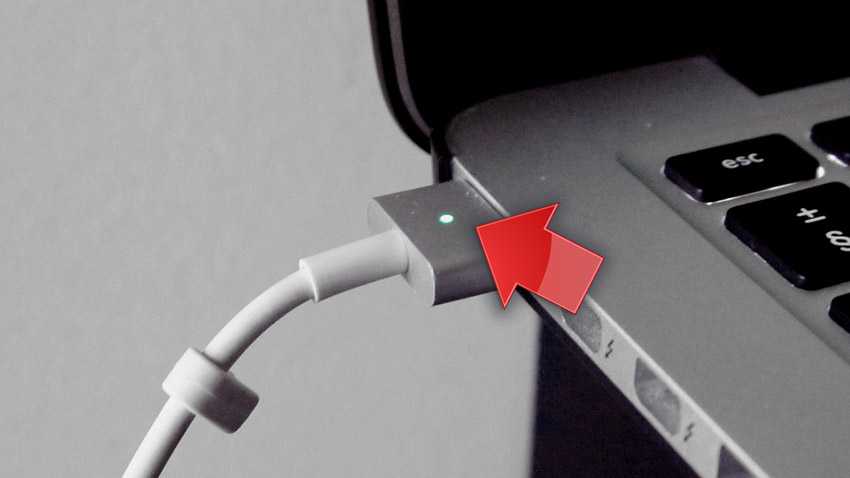
Читать:- 5 лучших ноутбуков для видеоконференций в 2021 году
Перезагрузите MacBook
- Простая перезагрузка вашего ноутбука может позволить оборудованию отдохнуть и ваш Mac снова заработает. Возможно, проблема с отсутствием зарядки — это способ Mac продлить срок службы батареи. Это связано с тем, что ваш компьютер может приостановить зарядку, чтобы продлить срок службы аккумулятора, вам необходимо обратиться в мастерскую по ремонту компьютеров. Возможно, ваш Mac подключен к источнику питания, который обеспечивает достаточную мощность для работы, но недостаточную для зарядки аккумулятора. Например, маловероятно, что ваш MacBook будет заряжаться при подключении к маломощному адаптеру.
- Хотя вы все еще можете использовать Mac, не разряжая его аккумулятор, маловероятно, что он будет заряжаться. Другая возможность заключается в том, что ваш Mac работает на очень высоком уровне производительности, потребляя больше энергии, чем обеспечивает источник.
 Некоторые приложения, такие как программное обеспечение для редактирования видео, будут потреблять гораздо больше энергии, чем предоставляется источником. Установите, является ли какая-либо из этих причин причиной отсутствия зарядки, просто перезагрузив Mac.
Некоторые приложения, такие как программное обеспечение для редактирования видео, будут потреблять гораздо больше энергии, чем предоставляется источником. Установите, является ли какая-либо из этих причин причиной отсутствия зарядки, просто перезагрузив Mac.
Попробуйте сбросить SMC
Сброс контроллера управления системой (SMC) может помочь решить некоторые проблемы, связанные с питанием, батареей и управлением вентилятором. SMC также будет управлять работой индикаторов или датчиков, таких как световые индикаторы состояния, включая состояние сна, состояние зарядки аккумулятора и датчики внезапного движения. Вы можете использовать несколько трюков с клавиатурой для сброса SMC. Вот шаги:
- Выключите Mac
- На встроенной клавиатуре нажмите и удерживайте следующие клавиши
- Управление на левой стороне клавиатуры
- Опция (Alt) на левой стороне клавиатуры
- Shift на правой стороне клавиатуры
- Нажимайте клавиши примерно семь секунд 90 и удерживайте кнопку питания .

 Зарядный шнур или зарядное устройство могут быть одной из причин.
Зарядный шнур или зарядное устройство могут быть одной из причин.  Зарядное устройство для MacBook состоит из 3 частей: устройства, кабеля для зарядки MacBook и источника питания. Таким образом, причина сбоя зарядки также может быть связана с проблемами этих компонентов.
Зарядное устройство для MacBook состоит из 3 частей: устройства, кабеля для зарядки MacBook и источника питания. Таким образом, причина сбоя зарядки также может быть связана с проблемами этих компонентов.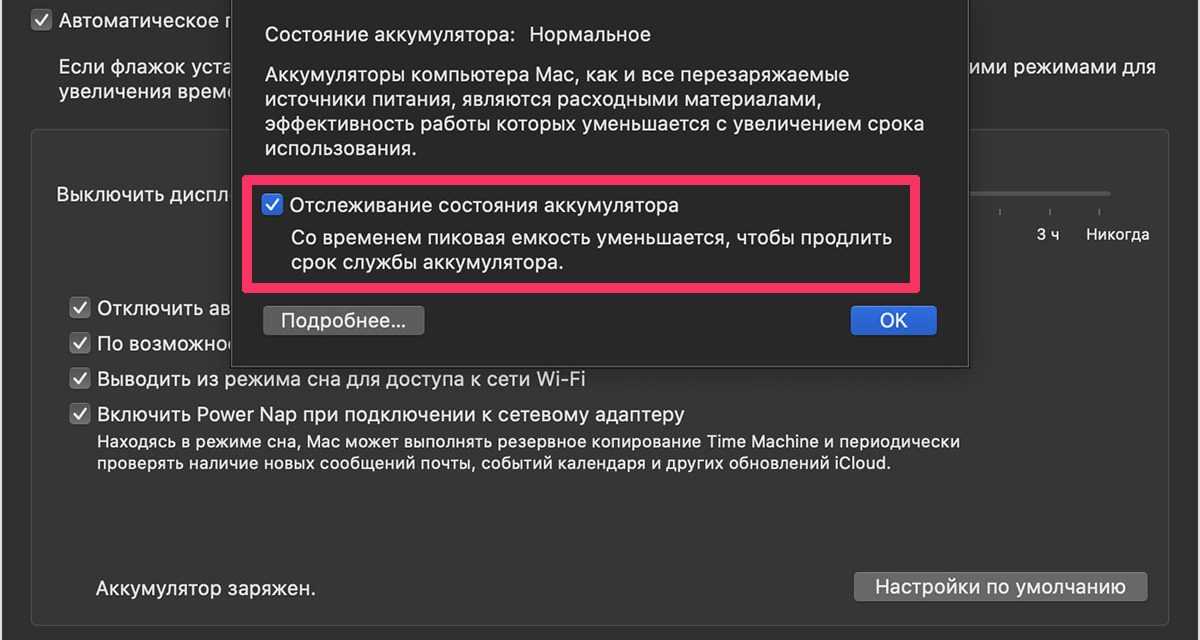

 Некоторые приложения, такие как программное обеспечение для редактирования видео, будут потреблять гораздо больше энергии, чем предоставляется источником. Установите, является ли какая-либо из этих причин причиной отсутствия зарядки, просто перезагрузив Mac.
Некоторые приложения, такие как программное обеспечение для редактирования видео, будут потреблять гораздо больше энергии, чем предоставляется источником. Установите, является ли какая-либо из этих причин причиной отсутствия зарядки, просто перезагрузив Mac.